El color de las galaxias 
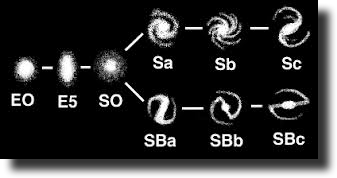
Cuando Edwin Hubble creó su diagrama para organizar la forma de las galaxias, la tecnología fotográfica del momento únicamente producía imágenes en blanco y negro. En cuanto fue posible tomar imágenes en color, surgieron multitud de preguntas nuevas. ¿Qué puedes descubrir tú cuando incluyes el color en el sistema de clasificación original de Hubble?
Comienza por hacerte una pregunta que sea o general o específica dependiendo de lo que sepas de las galaxias y su color.
Nuestro primer paso después de añadir el color al diagrama de Hubble es tomar entre 15 y 25 imágenes de la base de datos del SDSS. Es una base de datos grande así que cada cual tendrá su punto de partida único.
Encuentra un punto de partida
Usaremos la ascensión recta (RA en sus siglas en inglés) y la declinación (Dec) para definir un punto inicial. Si has completado la actividad Mi lugar especial en la base de datos, ya tienes un conjunto de coordenadas para comenzar. Usa las coordenadas que guardaste durante dicha actividad.
Buscando en la base de datos usando SQL
Desde tus coordenadas de partida, toma imágenes de galaxias que puedas poner en un diagrama de Hubble. Puedes ir a la herramienta Navegar y buscar el área a mano pero una forma más rápida es mandar una petición a la base de datos usando comandos de SQL. Este lenguaje de programación permite a los usuarios ver imágenes específicas y datos asociados con objetos que se ajustan a los comandos solicitados.
El primer paso para realizar una consulta es pensar cuidadosamente sobre su objetivo. ¿Qué quieres que haga tu consulta? Piensa en las galaxias que has observado anteriormente en SkyServer. ¿Quieres algún objeto que haya sido identificado como una galaxia en el SDSS o prefieres imponer límites a alguna característica como el tamaño y el brillo?
Una petición para empezar
Si tienes experiencia con SQL puedes comenzar tu petición desde cero y comparar la tuya con el ejemplo de debajo. Si no has usado nunca SQL sigue el ejemplo y cámbialo en tu bloc de notas. Comienza con una idea clara de lo que quieres solicitar de la base de datos.
El objetivo de esta petición es obtener:
- de 15 a 25 galaxias
- imágenes lo suficientemente grandes como para observar la estructura de las galaxias
- las galaxias se encuentran cercanas a un determinado punto de partida
La primera línea de nuestra petición, llamada la línea SELECT (‘selecciona’ en inglés), es la parte de la búsqueda que dice “ve y obtén esto”. La información de la base de datos del SDSS se almacena en tablas. La línea SELECT describe la información que quieres obtener y la tabla en la que se almacena. Para esta petición necesitaremos información almacenada en dos tablas diferentes. Designaremos una con la letra “p” y la otra con la letra “s”. Vamos a definir estas letras en el siguiente bloque de la petición, en la línea FROM (‘de’ en inglés).
SELECT p.objid, p.ra, p.dec, p.u, p.g, p.r, p.i, p.z, p.petrorad_r, s.z as redshift
Esta línea dice – Devuelve la siguiente información:
- Identificador del objeto (objid)
- Posición (RA y Dec)
- Magnitud en los cinco filtros del SDSS (u, g, r, z, i)
- Radio Petrosiano medido en el filtro rojo (petrorad_r) que nos da una medida de cómo de lejos se extiende la luz de un objeto medido desde su centro. Tienes más información aquí.
- Corrimiento al rojo del objeto que la base de datos llama z (‘redshift’ en inglés).
La segunda sección de una petición SQL es la línea FROM. Esta línea define la tabla que contiene la información que necesitamos y cómo se maneja. Esta es la línea que definiremos como nuestro punto de partida en el cielo. Debajo tenemos un ejemplo.
FROM photoObj p join dbo.fgetnearbyobjeq(165,48,120) n on p.objid=n.objid join specObj s on p.objid=s.bestobjid
Esta línea dice los datos que queremos
- Están en cerca de RA=165 grados y Dec=48 grados en un radio de 120 segundos de arco (dbo.fgetnearbyobjeq(165,48,120) n) o cuatro veces el diámetro de la luna llena.
- Están contenido en dos tablas, la tabla photoObj que llamamos “p” y la tabla specObj que llamamos “s”. Queremos asegurarnos de que los datos de las dos tablas sean para los mismos objetos así que las unimos con JOIN (‘juntar’ o ‘unir’ en inglés) usando las columnas que sabemos que tienen que coincidir, indicando cuáles son con ON (‘en’) y pidiendo que sean iguales(=).
La última sección de la petición es el bloque WHERE (‘donde’ en inglés). Aquí añades las condiciones que restringen los datos que se van a devolver.
WHERE p.petrorad_r > 15 and p.r < 19 and s.specClass=”GALAXY” and s.z >= 0.01
Nuestra petición fue construida para cumplir nuestros objetivos:
- Eligiendo objetos donde una cantidad concreta de luz se extiende más de 15 segundos de arco desde el centro medido en el filtro rojo. (p.petrorad_r). Esto incrementa la probabilidad de obtener galaxias grandes.
- Teniendo magnitudes en el filtro rojo más brillantes de 19 (p.r < 19), ya que podemos apreciar los detalles ne los objetos brillantes.
- Eligiendo objetos cuyo espectro haya sido etiquetado como galaxias (s.specClass=”GALAXY”). SDSS identifica galaxias basándose en su espectro.
- Eligiendo objetos con un corrimiento al rojo, z , mayor o igual a 0.01 (s.z >= 0.01) Esto es para asegurarnos de que no obtenemos estrellas que son tan brillantes que dejan de parecer fuentes puntuales y parecen galaxias del SDSS. Las galaxias fuera de la Vía Láctea, siempre tienen un corrimiento al rojo mayor que cero (aunque sea pequeño). Las estrellas de nuestra galaxia no. Si añadimos un comando que devuelva los objetos que tengan al menos cierto corrimiento al rojo, eliminamos estrellas brilllantes. Prueba a hacer esta petición sin este comando para comprobar esto último.
select p.objid, p.ra, p.dec, p.u, p.g, p.r, p.i, p.z, p.petrorad_r, s.z
from photoObj p
join dbo.fgetnearbyobjeq(165,48,120) n on p.objid=n.objid
join specObj s on p.objid=s.bestobjid
where p.petrorad_r > 15 and p.r < 19
and s.specClass= “GALAXY”
and s.z >= 0.01
Nuestra petición ejemplo queda entonces:
Envía tu pretición en el SkyServer
Hay varios lugares en el SkyServer desde los que puedes usar SQL. Hemos puesto una de estas herramientas debajo de tal manera que puedas ver una gráfica con la información devuelta para asegurarnos de que funciona correctamente. Pruébalo:
SkyServer SQL Search
Si tu petición no devuelve entre 15 y 25 galaxias, modifícala y prueba de nuevo. Guarda los cambios que hayas hecho.
Envía tu pretición en Image List
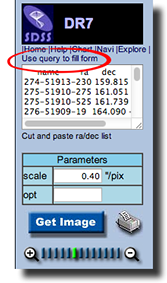
Para esta actividad vamos a necesitar imágenes en color de galaxias que vamos a poner en nuestro diagrama de Hubble. Ver las imágenes al vuelo acelera el proceso. Necesitarás usar una herramienta llamada ‘Image List’ (‘lista de imágenes’ en inglés). ‘Image List’ requiere que modifiquemos la línea SELECT para incluir únicamente el nombre, RA y Dec.
En el SDSS no hay columna de “nombre” en la base de datos. Lo que le tenemos que decirle a ‘Image List’ es qué columna queremos usar para identificar nuestros objetos. Veamos cómo se hace:
Comenzamos con nuestra línea de SELECT original y quitamos aquello que no se puede descargar con ‘Image List’.
Nos quedaremos con p.objid como el único identificador pero lo vamos a redefinir como “nombre”.
SELECT p.objid as name, p.ra, p.dec
El resto de la petición se queda igual porque describe los objetos que queremos ver y eso no ha cambiado. Nuestra petición completa es ahora:
select p.objid as name, p.ra, p.dec
from photoObj p
join dbo.fgetnearbyobjeq(165,48,120) n on p.objid=n.objid
join specObj s on p.objid=s.bestobjid
where p.petrorad_r > 15 and p.r < 19
and s.specClass=”GALAXY”
and s.z >= 0.01
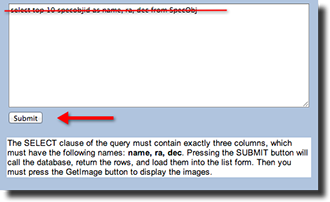
Para enviar tu petición a ‘Image List’:
- Abre ‘Image List’ en una pestaña nueva.
- Encuentra y selecciona el enlace en la parte superior izquierda y rellena el formulario bajo ‘Use Query to fill form’ (‘utiliza una petición para rellenar el formulario’ en inglés).
- Cambia la petición que aparece en el formulario y pulsa Submit (‘Enviar’ en inglés). Obtendrás una tabla de resultados.
- Sobre la información que se devuelve hay un botón que dice Send to List (‘envía a la lista’ en inglés). Cuando pulsas este botón la herramienta ‘Image List’ se llena de imágenes con los resultados de tu búsqueda y enlaces a otras herramientas en el SDSS.
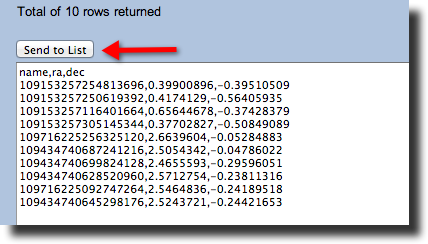
Image List está enlazado con otras herramientas
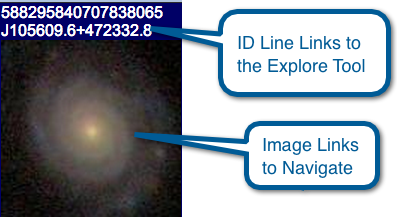
A pesar de que puedas crear una tabla de datos usando tu petición original, puedes acceder a más información a través de ‘Explorar y Navegar’ en el ‘SkyServer’. La cabecera de cada imagen en ‘Image List’ tiene un enlace hacia la herramienta ‘Explorar’ y la imagen te lleva a ‘Navegar’. La herramienta ‘Navegar’ te permite magnificar y reducir la imagen para inspeccionarla mejor. ‘Explorar’ contiene datos adicionales y cálculos.
Ponle color al diagrama
Crea tus resultados de búsqueda de ‘Image List’ y pon cada galaxia en el diagrama de Hubble basándote en su forma. ¿Observas algún tipo de patrón respecto al color cuando haces esto? Si estás trabajando en grupo, comparte y compara tus resultados con tu grupo.
Una vez que has hecho tus observaciones, ¿cambiarías o añadirías algo al diagrama?
